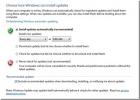Hogyan javíthatunk kis grafikus felhasználói felületet a nagy felbontású képernyőkkel rendelkező alkalmazásokban a Windows 10 rendszerben
A jó, nagy felbontású kijelző gyorsan növekvő eladási pontot jelent az új laptopok számára. A Samsung szélesképernyős kijelzőkkel működik együtt. A számítógépek és a laptopok egyaránt próbálnak versenyezni az Apple termékek képernyőivel. Hasonlóképpen, az operációs rendszerek most már képesek támogatni a 4K képernyőket. Sajnos, bár a hardver és az operációs rendszerek megkísérlik támogatni a magasabb felbontást, az alkalmazások nem esnek egybe a sorba. Sok alkalmazás még mindig nem támogatja a magas DPI-t. A Windows 10 ezt kompenzálja egy méretezésnek nevezett szolgáltatás révén, amely gyakran eredményez homályos szöveg az alkalmazásokban. A méretezés csak a szövegre vonatkozik. Még mindig lát egy kis GUI-t az alkalmazásokban a nagy felbontású képernyőkön. Nehéz ezeket az alkalmazásokat használni, és ha látássérültek, akkor még nehezebb. Szerencsére van mód a kis GUI javítására az alkalmazásokban a nagy felbontású képernyőkön.
Javítsa ki a kis grafikus felhasználói felületet a nagy felbontású képernyőkkel rendelkező alkalmazásokban
Ez a megoldás származik Dan Antonielli, aki felmerült a problémával a Surface Pro 4-en. Bár a javítás a Surface Pro 4-re vonatkozik, minden Windows 10 rendszert futtató rendszeren működni fog. El kell végeznie egy kis szerkesztést a Windows beállításjegyzékben. Ezt a javítást alkalmazásokonként alkalmazzák, így nem kell aggódnia, hogy az olyan alkalmazásokat érinti, amelyek nem szenvednek egy kicsi grafikus felhasználói felülettől.
Regisztráció szerkesztése
Nyissa meg a Windows nyilvántartást, és keresse meg a következő helyet;
Computer \ HKEY_LOCAL_MACHINE \ SOFTWARE \ Microsoft \ Windows \ CurrentVersion \ SideBySide
Hozzon létre egy új DWORD értéket, és nevezze el „PreferExternalManifest” névre. Kattintson duplán és állítsa az értékét 1-re.

A manifeszt fájl mentése
Most egy manifeszt fájlt kell mentenie a kicsi grafikus felhasználói felülettel rendelkező alkalmazás program mappájába. Dan Antonielli mindenki számára elérhetővé tette. A fájl valószínűleg szöveges fájlként fog letölteni a TXT kiterjesztéssel. Meg kell változtatnia. Valójában át kell neveznie a fájlt.
Először nyissa meg az alkalmazás mappáját azon alkalmazás számára, amelyhez javítani kell a felhasználói felületet. Példaként a Photoshop CC-t használjuk. Nyissa meg a következő helyet a File Explorer alkalmazásban.
C: \ Program Files \ Adobe \ Adobe Photoshop CC 2017
Most keresse meg azt a fájlt, amely megnyitja a Photoshop alkalmazást. A neve Photoshop.exe. Jegyezze fel a fájl nevét. Ezután nevezze át az éppen letöltött manifeszt fájlt a Photoshop.exe.manifest fájlba. Másolja ezt a fájlt ugyanabba a helyre, mint a Photoshop.exe. Ehhez adminisztratív jogokra van szükség. Ez minden, amit tennie kell. Nyissa meg a Photoshop szoftvert, és a GUI nagyobb lesz. Ha a szöveg elmosódott, tiltsa le a méretezést.

Ugyanazt a jegyzékfájlt használhatja minden alkalmazáshoz. Kipróbáltuk a VLC lejátszóval, és ez nagyon jól működött.
Keresés
Legutóbbi Hozzászólások
Kapcsolja ki a Windows 7 / Vista szolgáltatást az automatikus frissítések letöltésének lehetőségéről
Manuálisan szeretné letölteni a frissítéseket a Microsoft-tól, és l...
Tabster: Zenei Tablature Manager keresési, tárolási és megtekintési lehetőségekkel
A zenélés megtanulása nehéz feladat, különösen akkor, ha egyedül cs...
Készítsen alkalmi 2D és 3D festményeket könnyedén, Candy festékkel
Vannak olyan alkalmazások, amelyek célja a termelékenység növelése....